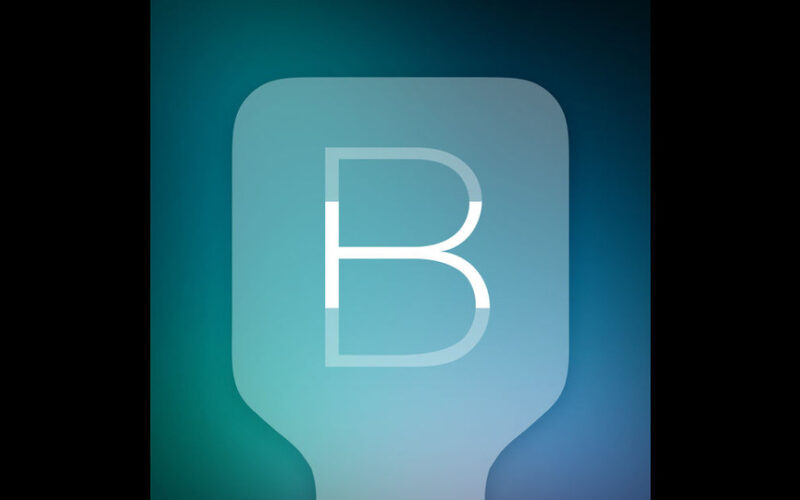對於 iOS 用戶來說,預設的打字的選擇不多,倉頡、速成、拼音還有最多人用的語音輸入甚至是手寫輸入法。如果想打字快,理論上短句的話用語音可能相當不錯的效果,但問題是有時環境不太適合將內容「讀出來」,那麼最好的方法當然是中文輸入法。

中英文混打無須「切換」鍵盤
不論是macOS、Windows 或是 iOS,我們不可能只輸入中文字,而忽略英文,現實中我們總需要輪入同時要輸入中英文字,甚至數字。那麼每次從中文轉到英文輸入,一般來說就需要進行「切換」輸入法,從中文輸入法轉到英文輸入法。這就是令人們在手機打字速度減慢的其中一個原因。而筆者是 Kaiboard 的長期用戶,這套輸入法最出色之處就是結合中英文鍵盤在一個輸入法內,輸入中文或英文也不必「切換」鍵盤。
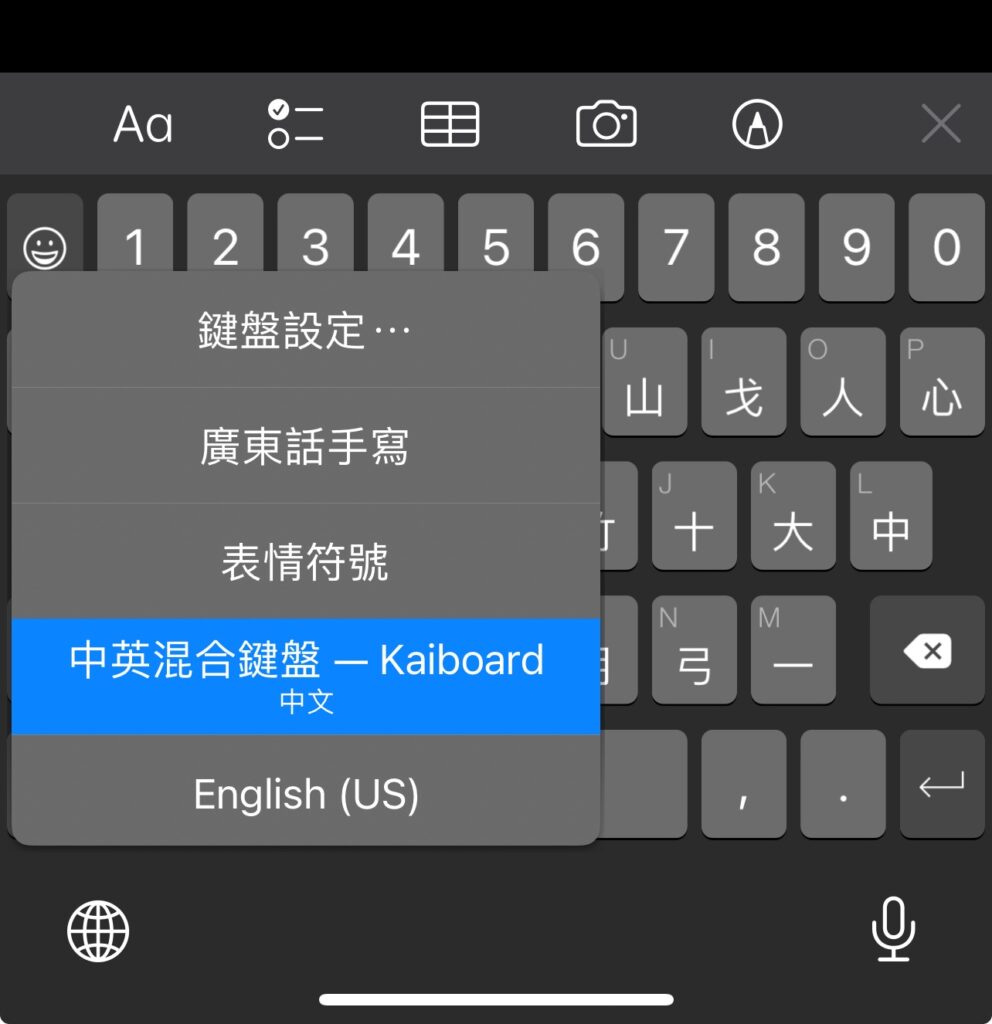
優點 1:混打的方便
筆者在手機會使用速成輸入法,只要 Kaiboard 輸入「首碼 + 尾碼」即可顯示選字表,如果用戶輸入的是中文,就會在鍵盤上方看到中文選字表,不然預設的就是英文字,如此一來,我們就無須「切換」鍵盤,能快速進行文字輸入。
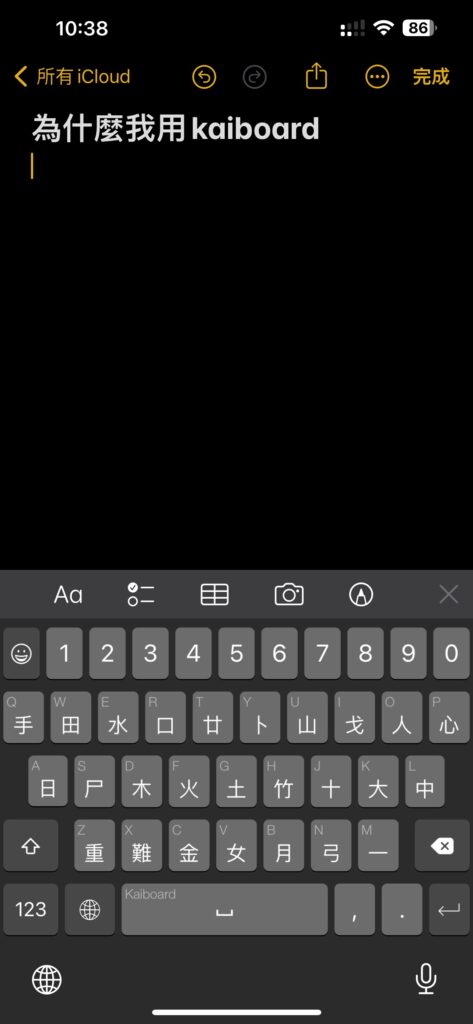
優點 2:滑動控制游標
有時我們輸入了一句子,突然發現中間漏了一個字,此時用戶可在 Kaiboard 的鍵盤上,用戶手指向左或向右滑動,然後就可以控制游標的停留位置,實在極為精準方便!
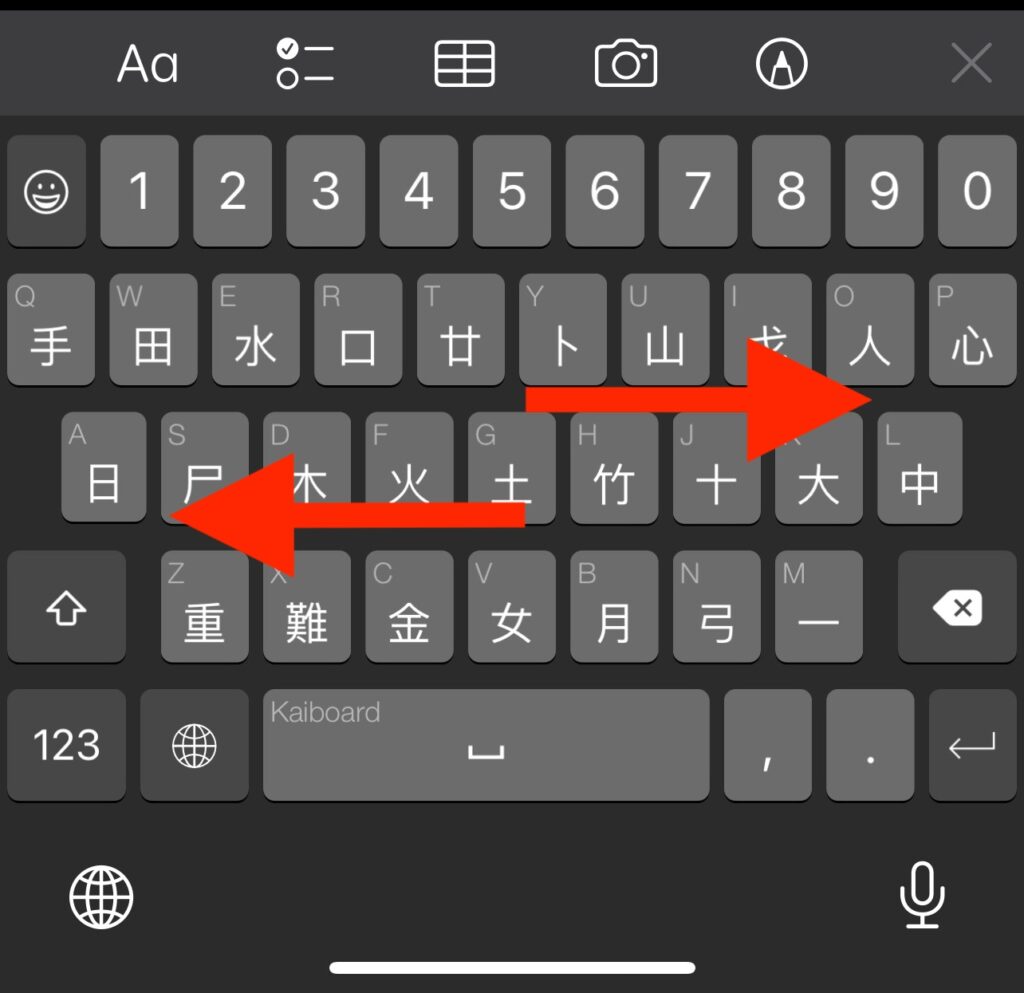
優點 3:Emoji 也可快速輸入
我們每天也用大量的 Emoji,在 Kaiboard 的左上方有一個表情圖示鍵盤,點下後就可立即主入Emoji 鍵盤,並會記下之前用過的表情示,因此很容易找出來。
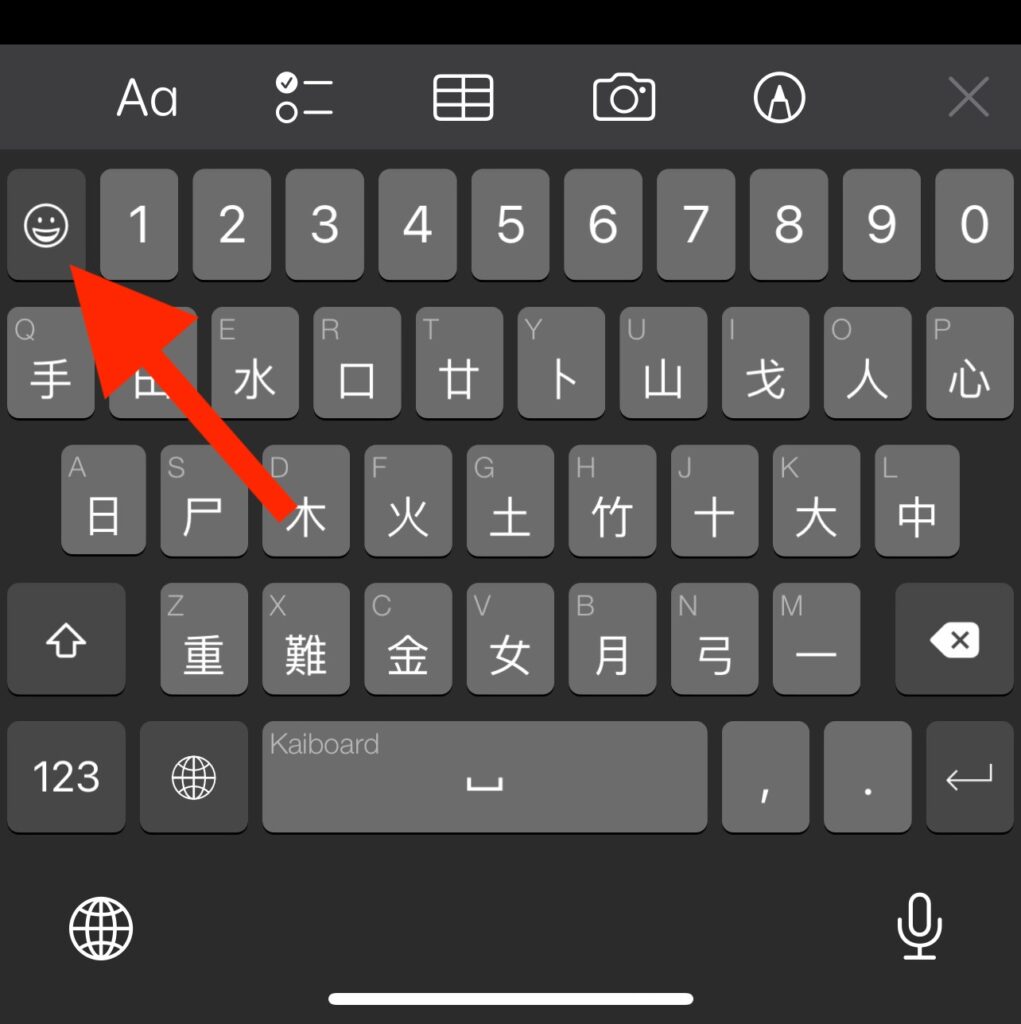
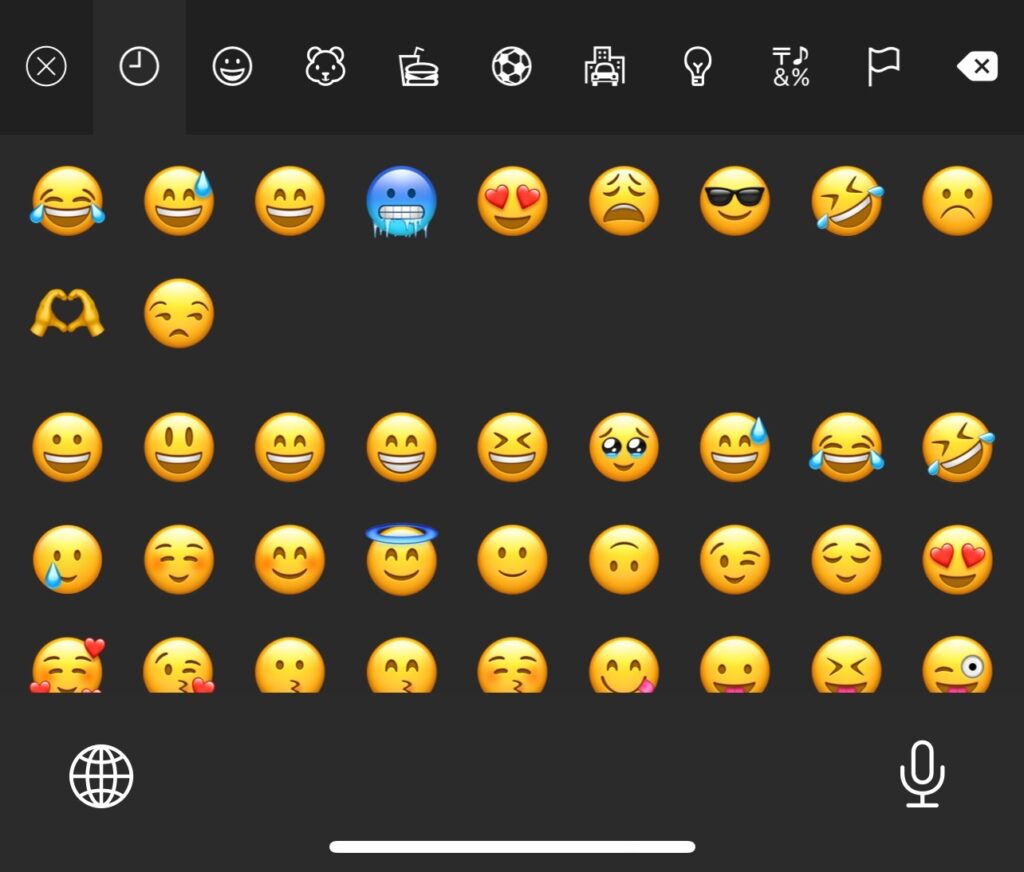
優點 4:智能全形標點符號
中文標點符碼要透過輸入法輸入,有時甚為不便,如果你的標點前的字元是中文字元,Kaiboard 會智能地將之後的標點符號改為「全形」。
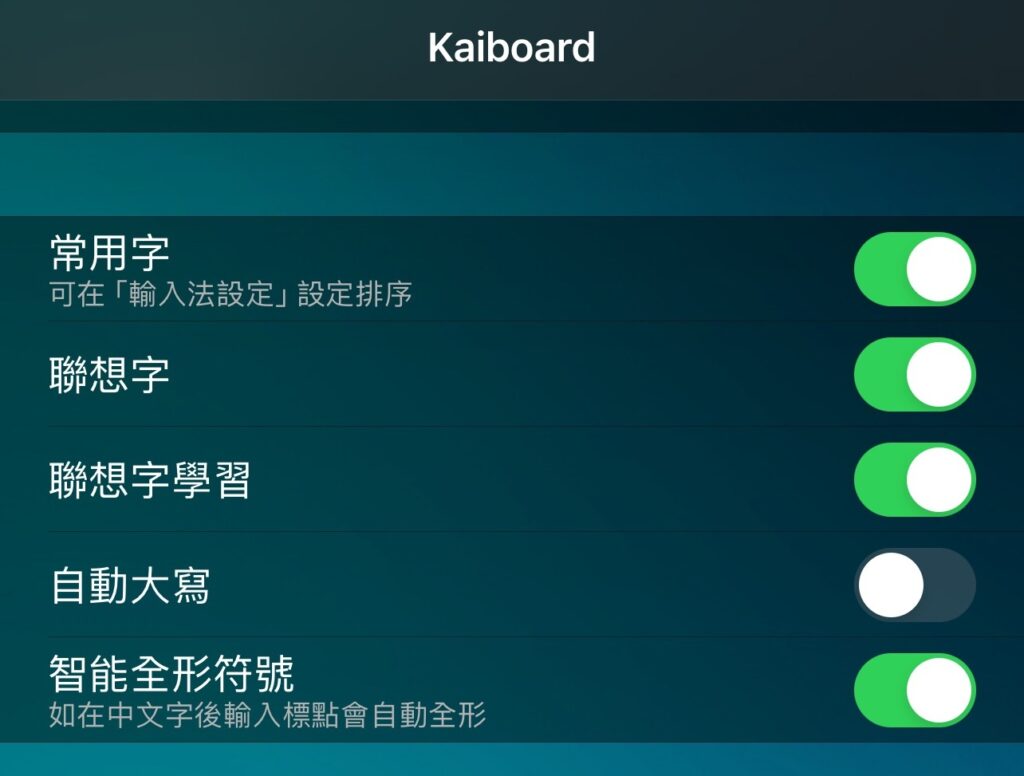
免費功能已相當充足
Kaiboard 是一套免費 App,但設有內購,不過無須付費也可使用 9 成的功能,只有「廣東話拼音詞語連打」、「鍵盤風格設定」是需要付費。
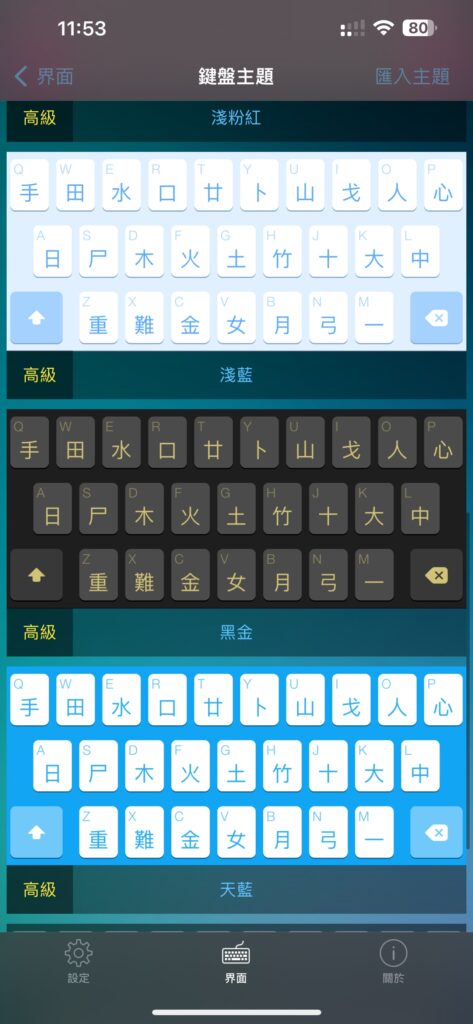
修正使用問 iOS 17
早陣子,iOS 17 推出時,一些人發現 iOS 17 經常出現「卡住」,尤其是使用 Spotlight 功能時。原來,這問題是來自第三方輸入法 Kaiboard,近期 Kaiboard 已經積極修正有關問題,而最新的 1.9.9 中已對界面調整及減少記憶體使用量,另外也解決了無法使用「使者自訂」功能的問題。因此,不論新舊用戶也應該盡快更新。
- 應用名稱:Kaiboard
- 應用類別:輸入法
- 下載位置